解决 WIN7 系统无法启用 Aero 特效主题的实用指南
在使用 WIN7 系统时,您是否遇到了无法启用 Aero 特效主题的困扰?这不仅会影响视觉体验,还可能影响系统性能,别担心,接下来让我们一起深入探讨解决这个问题的有效方法。
中心句:WIN7 系统无法启用 Aero 特效主题会给用户带来困扰。
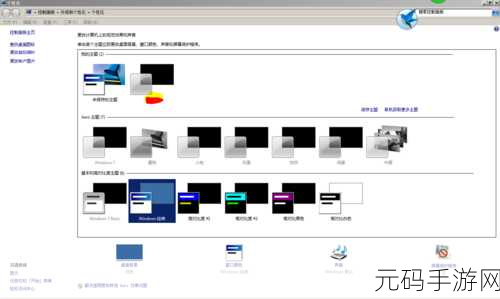
我们需要检查系统的显卡驱动是否正常安装,如果显卡驱动出现问题,那么很可能导致 Aero 特效主题无法启用,您可以通过设备管理器查看显卡驱动的状态,如果有黄色感叹号或者问号,那就说明驱动存在异常,您需要前往显卡官方网站下载对应型号的最新驱动程序进行安装。
中心句:检查显卡驱动是否正常安装是解决问题的第一步。
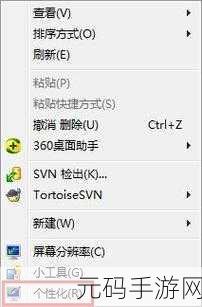
确保系统的性能设置符合启用 Aero 特效主题的要求,在系统属性中,选择“高级系统设置”,然后在“性能”选项中,确保“视觉效果”被设置为“让 Windows 选择计算机的最佳设置”或者“调整为最佳外观”。
中心句:正确设置系统的性能选项对于启用 Aero 特效主题很重要。
还要检查系统的服务是否正常运行,特别是“Desktop Window Manager Session Manager”服务,如果该服务被禁用或者停止,Aero 特效主题也无法启用,您可以在服务管理器中找到该服务,将其启动类型设置为“自动”,并确保服务状态为“已启动”。
中心句:确保相关服务正常运行是启用 Aero 特效主题的必要条件。
如果上述方法都无法解决问题,您可以尝试运行系统自带的疑难解答工具,WIN7 系统提供了一些针对常见问题的自动诊断和修复功能,说不定能帮您轻松解决无法启用 Aero 特效主题的难题。
中心句:系统自带的疑难解答工具可能是解决问题的最后一招。
WIN7 系统无法启用 Aero 特效主题并非无法解决的难题,只要按照上述步骤逐一排查和处理,相信您一定能够成功启用 Aero 特效主题,享受更加美观和流畅的系统界面。
为原创,未参考其他来源。









